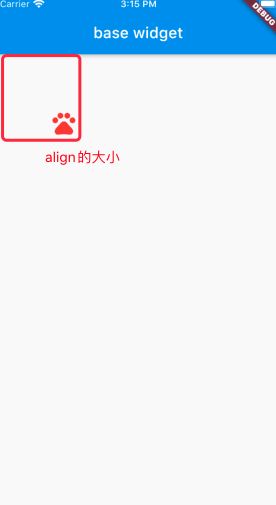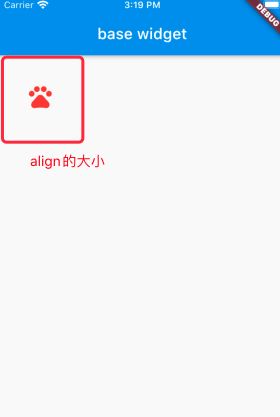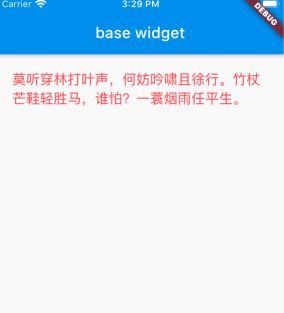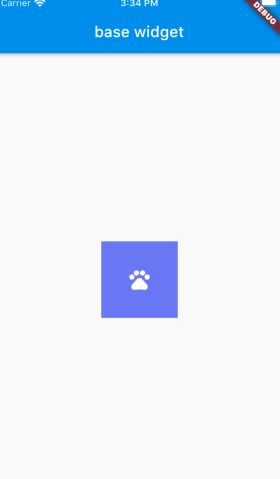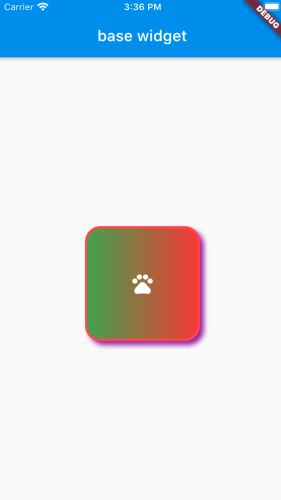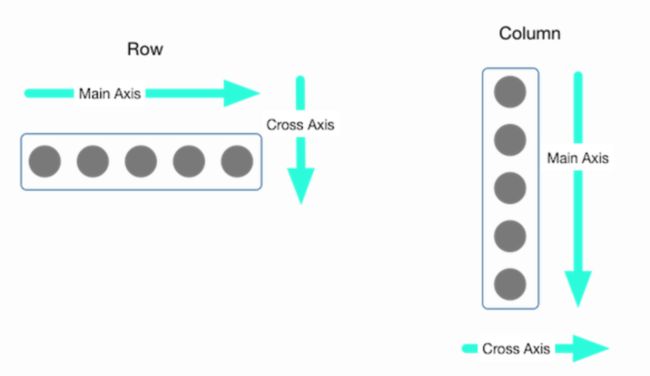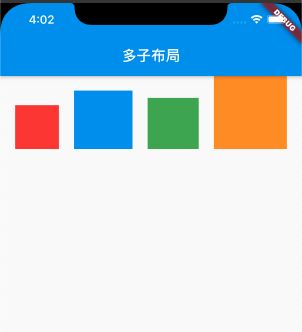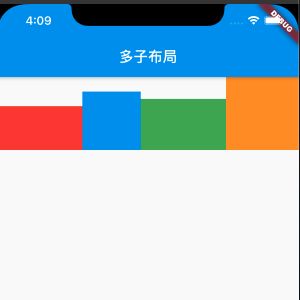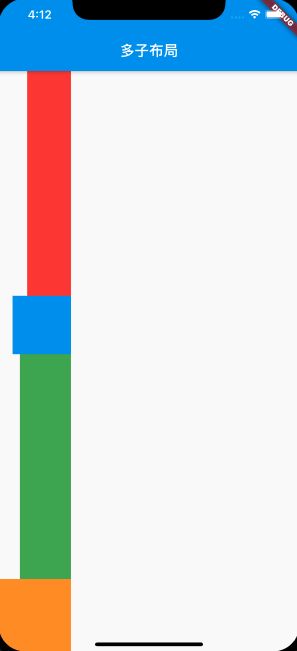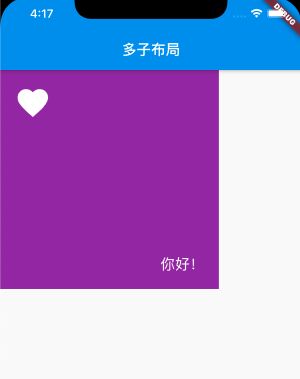一、单子布局组件
单子布局组件的含义是其只有一个子组件,可以通过设置一些属性设置该子组件所在的位置信息等。
比较常用的单子布局组件有:Align、Center、Padding、Container。
1.1 Align组件
1.1.1 Align介绍
看到Align这个词,我们就知道它有我们的对齐方式有关。
在其他端的开发中(iOS、Android、前端)Align通常只是一个属性而已,但是Flutter中Align也是一个组件。
通过源码来看一下Align有哪些属性:
const Align({
Key key,
this.alignment: Alignment.center, // 对齐方式,默认居中对齐
this.widthFactor, // 宽度因子,不设置的情况,会尽可能大
this.heightFactor, // 高度因子,不设置的情况,会尽可能大
Widget child // 要布局的子Widget
})
特别解释一下widthFactor和heightFactor作用:
- 因为子组件在父组件中的对齐方式必须有一个前提,就是父组件得知道自己的范围(宽度和高度);
- 如果widthFactor和heightFactor不设置,那么默认Align会尽可能的大(尽可能占据自己所在的父组件);
- 我们也可以对他们进行设置,比如widthFactor设置为3,那么相对于Align的宽度是子组件跨度的3倍;
1.1.2 Align演练
class MyHomeBody extends StatelessWidget {
@override
Widget build(BuildContext context) {
return Align(
child: Icon(Icons.pets, size: 36, color: Colors.red),
alignment: Alignment.bottomRight,
widthFactor: 3,
heightFactor: 3,
);
}
}
1.2 Center组件
1.2.1 Center介绍
Center组件我们在前面已经用过很多次了。
事实上Center组件继承自Align,只是将alignment设置为Alignment.center。
源码分析:
class Center extends Align {
const Center({
Key key,
double widthFactor,
double heightFactor,
Widget child
}) : super(key: key, widthFactor: widthFactor, heightFactor: heightFactor, child: child);
}
1.2.2 Center演练
class MyHomeBody extends StatelessWidget {
@override
Widget build(BuildContext context) {
return Center(
child: Icon(Icons.pets, size: 36, color: Colors.red),
widthFactor: 3,
heightFactor: 3,
);
}
}
1.3 Padding组件
1.3.1 Padding介绍
源码分析:
const Padding({
Key key,
@required this.padding, // EdgeInsetsGeometry类型(抽象类),使用EdgeInsets
Widget child,
})
1.3.2 Padding演练
class MyHomeBody extends StatelessWidget {
@override
Widget build(BuildContext context) {
return Padding(
padding: EdgeInsets.all(20),
child: Text(
"莫听穿林打叶声,何妨吟啸且徐行。竹杖芒鞋轻胜马,谁怕?一蓑烟雨任平生。",
style: TextStyle(
color: Colors.redAccent,
fontSize: 18
),
),
);
}
}
1.4 Container组件
Container组件类似于其他Android中的View,iOS中的UIView。
如果你需要一个视图,有一个背景颜色、图像、有固定的尺寸、需要一个边框、圆角等效果,那么就可以使用Container组件。
1.4.1 Container介绍
Container在开发中被使用的频率是非常高的,特别是我们经常会将其作为容器组件。
下面我们来看一下Container有哪些属性:
Container({
this.alignment,
this.padding, //容器内补白,属于decoration的装饰范围
Color color, // 背景色
Decoration decoration, // 背景装饰
Decoration foregroundDecoration, //前景装饰
double width,//容器的宽度
double height, //容器的高度
BoxConstraints constraints, //容器大小的限制条件
this.margin,//容器外补白,不属于decoration的装饰范围
this.transform, //变换
this.child,
})
大多数属性在介绍其它容器时都已经介绍过了,但有两点需要说明:
- 容器的大小可以通过width、height属性来指定,也可以通过constraints来指定,如果同时存在时,width、height优先。实际上Container内部会根据width、height来生成一个constraints;
- color和decoration是互斥的,实际上,当指定color时,Container内会自动创建一个decoration;
- decoration属性稍后详细学习;
1.4.2 Container演练
class MyHomeBody extends StatelessWidget {
@override
Widget build(BuildContext context) {
return Center(
child: Container(
color: Color.fromRGBO(3, 3, 255, .5),
width: 100,
height: 100,
child: Icon(Icons.pets, size: 32, color: Colors.white),
),
);
}
}
1.4.3 BoxDecoration
Container有一个非常重要的属性 decoration:
他对应的类型是Decoration类型,但是它是一个抽象类。
在开发中,我们经常使用它的实现类BoxDecoration来进行实例化。
BoxDecoration常见属性:
const BoxDecoration({
this.color, // 颜色,会和Container中的color属性冲突
this.image, // 背景图片
this.border, // 边框,对应类型是Border类型,里面每一个边框使用BorderSide
this.borderRadius, // 圆角效果
this.boxShadow, // 阴影效果
this.gradient, // 渐变效果
this.backgroundBlendMode, // 背景混合
this.shape = BoxShape.rectangle, // 形变
})
效果演示:
class MyHomeBody extends StatelessWidget {
@override
Widget build(BuildContext context) {
return Center(
child: Container(
// color: Color.fromRGBO(3, 3, 255, .5),
width: 150,
height: 150,
child: Icon(Icons.pets, size: 32, color: Colors.white),
decoration: BoxDecoration(
color: Colors.amber, // 背景颜色
border: Border.all(
color: Colors.redAccent,
width: 3,
style: BorderStyle.solid
), // 这里也可以使用Border.all统一设置
// top: BorderSide(
// color: Colors.redAccent,
// width: 3,
// style: BorderStyle.solid
// ),
borderRadius: BorderRadius.circular(20), // 这里也可以使用.only分别设置
boxShadow: [
BoxShadow(
offset: Offset(5, 5),
color: Colors.purple,
blurRadius: 5
)
],
// shape: BoxShape.circle, // 会和borderRadius冲突
gradient: LinearGradient(
colors: [
Colors.green,
Colors.red
]
)
),
),
);
}
}
二、多子布局组件
在开发中,我们经常需要将多个Widget放在一起进行布局,比如水平方向、垂直方向排列,甚至有时候需要他们进行层叠,比如图片上面放一段文字等;
这个时候我们需要使用多子布局组件(Multi-child layout widgets)。
比较常用的多子布局组件是Row、Column、Stack
2.1 Flex组件
事实上,Row组件和Column组件都继承自Flex组件。
- Flex组件和Row、Column属性主要的区别就是多一个direction。
- 当direction的值为Axis.horizontal的时候,则是Row。
- 当direction的值为Axis.vertical的时候,则是Column。
在学习Row和Column之前,我们先学习主轴和交叉轴的概念。
因为Row是一行排布,Column是一列排布,那么它们都存在两个方向,并且两个Widget排列的方向应该是对立的。
它们之中都有主轴(MainAxis)和交叉轴(CrossAxis)的概念:
- 对于Row来说,主轴(MainAxis)和交叉轴(CrossAxis)分别是下图
2.2 Row组件
2.2.1 Row组件介绍
Row组件用于将所有的子Widget排成一行,实际上这种布局应该是借鉴于Web的Flex布局。
从源码中查看Row的属性:
Row({
Key key,
MainAxisAlignment mainAxisAlignment = MainAxisAlignment.start, // 主轴对齐方式
MainAxisSize mainAxisSize = MainAxisSize.max, // 水平方向尽可能大
CrossAxisAlignment crossAxisAlignment = CrossAxisAlignment.center, // 交叉处对齐方式
TextDirection textDirection, // 水平方向子widget的布局顺序(默认为系统当前Locale环境的文本方向(如中文、英语都是从左往右,而阿拉伯语是从右往左))
VerticalDirection verticalDirection = VerticalDirection.down, // 表示Row纵轴(垂直)的对齐方向
TextBaseline textBaseline, // 如果上面是baseline对齐方式,那么选择什么模式(有两种可选)
List children = const [],
})
mainAxisSize:
- 表示Row在主轴(水平)方向占用的空间,默认是 MainAxisSize.max,表示尽可能多的占用水平方向的空间,此时无论子widgets实际占用多少水平空间,Row的宽度始终等于水平方向的最大宽度
- 而MainAxisSize.min表示尽可能少的占用水平空间,当子widgets没有占满水平剩余空间,则Row的实际宽度等于所有子widgets占用的的水平空间;
mainAxisAlignment:表示子Widgets在Row所占用的水平空间内对齐方式
- 如果mainAxisSize值为MainAxisSize.min,则此属性无意义,因为子widgets的宽度等于Row的宽度
- 只有当mainAxisSize的值为MainAxisSize.max时,此属性才有意义
- MainAxisAlignment.start表示沿textDirection的初始方向对齐,
- 如textDirection取值为TextDirection.ltr时,则MainAxisAlignment.start表示左对齐,textDirection取值为TextDirection.rtl时表示从右对齐。
- 而MainAxisAlignment.end和MainAxisAlignment.start正好相反;
- MainAxisAlignment.center表示居中对齐。
crossAxisAlignment:表示子Widgets在纵轴方向的对齐方式
- Row的高度等于子Widgets中最高的子元素高度
- 它的取值和MainAxisAlignment一样(包含start、end、 center三个值)
- 不同的是crossAxisAlignment的参考系是verticalDirection,即verticalDirection值为VerticalDirection.down时crossAxisAlignment.start指顶部对齐,verticalDirection值为VerticalDirection.up时,crossAxisAlignment.start指底部对齐;而crossAxisAlignment.end和crossAxisAlignment.start正好相反;
2.2.2 Row演练
我们来对部分属性进行简单的代码演练,其他一些属性大家自己学习一下
class MyHomeBody extends StatelessWidget {
@override
Widget build(BuildContext context) {
return Row(
mainAxisAlignment: MainAxisAlignment.spaceEvenly,
crossAxisAlignment: CrossAxisAlignment.end,
mainAxisSize: MainAxisSize.max,
children: [
Container(color: Colors.red, width: 60, height: 60),
Container(color: Colors.blue, width: 80, height: 80),
Container(color: Colors.green, width: 70, height: 70),
Container(color: Colors.orange, width: 100, height: 100),
],
);
}
}
2.2.3 mainAxisSize
默认情况下,Row会尽可能占据多的宽度,让子Widget在其中进行排布,这是因为mainAxisSize属性默认值是MainAxisSize.max。
如果这个值被修改为MainAxisSize.min会什么变化:
2.2.4 TextBaseline
关于TextBaseline的取值解析
2.2.5 Expanded
如果我们希望红色和黄色的Container Widget不要设置固定的宽度,而是占据剩余的部分,这个时候应该如何处理呢?
这个时候我们可以使用 Expanded 来包裹 Container Widget,并且将它的宽度不设置值;
- flex属性,弹性系数,Row会根据两个Expanded的弹性系数来决定它们占据剩下空间的比例
class MyHomeBody extends StatelessWidget {
@override
Widget build(BuildContext context) {
return Row(
mainAxisAlignment: MainAxisAlignment.spaceEvenly,
crossAxisAlignment: CrossAxisAlignment.end,
mainAxisSize: MainAxisSize.min,
children: [
Expanded(
flex: 1,
child: Container(color: Colors.red, height: 60),
),
Container(color: Colors.blue, width: 80, height: 80),
Container(color: Colors.green, width: 70, height: 70),
Expanded(
flex: 1,
child: Container(color: Colors.orange, height: 100),
)
],
);
}
}
2.3 Column组件
Column组件用于将所有的子Widget排成一列,学会了前面的Row后,Column只是和row的方向不同而已。
2.3.1 Column介绍
直接看它的源码:我们发现和Row属性是一致的
Column({
Key key,
MainAxisAlignment mainAxisAlignment = MainAxisAlignment.start,
MainAxisSize mainAxisSize = MainAxisSize.max,
CrossAxisAlignment crossAxisAlignment = CrossAxisAlignment.center,
TextDirection textDirection,
VerticalDirection verticalDirection = VerticalDirection.down,
TextBaseline textBaseline,
List children = const [],
})
2.3.2 Column演练
直接将Row的代码中Row改为Column,查看代码运行效果:
class MyHomeBody extends StatelessWidget {
@override
Widget build(BuildContext context) {
return Column(
mainAxisAlignment: MainAxisAlignment.spaceEvenly,
crossAxisAlignment: CrossAxisAlignment.end,
mainAxisSize: MainAxisSize.min,
children: [
Expanded(
flex: 1,
child: Container(color: Colors.red, width: 60),
),
Container(color: Colors.blue, width: 80, height: 80),
Container(color: Colors.green, width: 70, height: 70),
Expanded(
flex: 1,
child: Container(color: Colors.orange, width: 100),
)
],
);
}
}
2.4 Stack组件
在开发中,我们多个组件很有可能需要重叠显示,比如在一张图片上显示文字或者一个按钮等。
在Android中可以使用Frame来实现,在Web端可以使用绝对定位,在Flutter中我们需要使用层叠布局Stack。
2.4.1 Stack介绍
通过源码来看一下Stack有哪些属性:
Stack({
Key key,
this.alignment = AlignmentDirectional.topStart,
this.textDirection,
this.fit = StackFit.loose,
this.overflow = Overflow.clip,
List children = const [],
})
参数解析:
- alignment:此参数决定如何去对齐没有定位(没有使用Positioned)或部分定位的子widget。所谓部分定位,在这里特指没有在某一个轴上定位:left、right为横轴,top、bottom为纵轴,只要包含某个轴上的一个定位属性就算在该轴上有定位。
- textDirection:和Row、Wrap的textDirection功能一样,都用于决定alignment对齐的参考系即:textDirection的值为TextDirection.ltr,则alignment的start代表左,end代表右;textDirection的值为TextDirection.rtl,则alignment的start代表右,end代表左。
- fit:此参数用于决定没有定位的子widget如何去适应Stack的大小。StackFit.loose表示使用子widget的大小,StackFit.expand表示扩伸到Stack的大小。
- overflow:此属性决定如何显示超出Stack显示空间的子widget,值为Overflow.clip时,超出部分会被剪裁(隐藏),值为Overflow.visible 时则不会。
2.4.2 Stack演练
Stack会经常和Positioned一起来使用,Positioned可以决定组件在Stack中的位置,用于实现类似于Web中的绝对定位效果。
简单的演练:
class MyHomeBody extends StatelessWidget {
@override
Widget build(BuildContext context) {
return Stack(
children: [
Container(
color: Colors.purple,
width: 300,
height: 300,
),
Positioned(
left: 20,
top: 20,
child: Icon(Icons.favorite, size: 50, color: Colors.white)
),
Positioned(
bottom: 20,
right: 20,
child: Text("你好啊,李银河", style: TextStyle(fontSize: 20, color: Colors.white)),
)
],
);
}
}
注意:Positioned组件只能在Stack中使用。